
Resimler uzunca bir süredir hayatımızın vageçilmez bir parçası mesela kimliklerimizde kullanılıyor herhangi bir resmi kurumda bizden isteniyor , konu anlatımlarında daha açıklayıcı olabilmek için görsel
LockImage Uygulaması ile bir resmi exe içine gömüp şifre atayalım
İnternet üzerinden bir arkadaşınıza başkalarının görmesini istemediğiniz bir resim yoluyorsanız bunu exe haline getirip şifreleyebilirsiniz. bunun için yapılması gerekenleri aşağıda sıraladık.
1. Sayfa sonundaki linkten LockImage uygulamasını edinin ve çift tıklayıp çalıştırın. Uygulama kaynak kodu ile birlikte download'a sunulmuştur binary olanı indirmeniz gerekir. İlk çalıştırdığınızda NetFramework 3,5 isteyecektir.
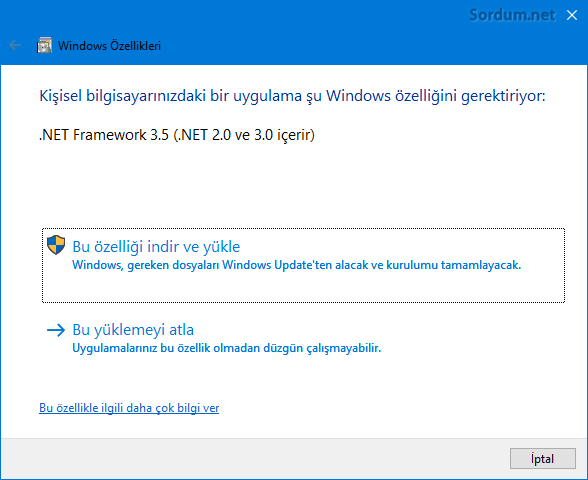
Aramaya "Windows Özellik" yazın ve çıkan uygulamaya tıklayın açılan Windows özellikleri listesindeki NetFramework 3,5 kısmına tik koyun ve ileri butonuna tıklayıp yönergeleri takip edin bu arada Güncellemeleriniz açık olmalıdır. NetFramework 3,5 sisteminize kurulduktan sonra "LockImage.exe" uygulamasına çift tıklayıp çalıştırın.
2. Karşınıza aşağıdaki gibi bir uygulama penceresi gelecektir.
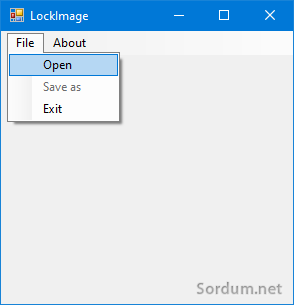
yazılım arayüzünde File - open deyip açılan ekranda sağ köşeden resim türünü seçin (1) ve ardından resminizi seçip "Aç" butonuna tıklayın. (2)
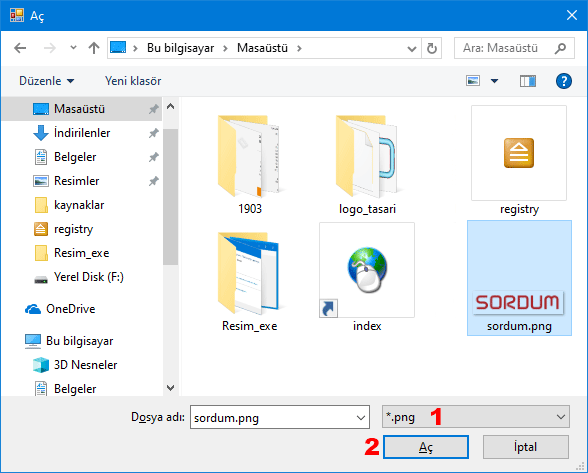
3. Resim uygulama arayüzünde açıldıktan sonra sol üst menüden File - Save As menüsüne tıklayın ve resmi kaydedeceğiniz konumu seçin ve bir dosya ismi belirleyin.Yeni açılan şifre ekranındaki boşluklara birer şifre girerek şifrenizi belirleyin.

Ok butonuna basıp yazılımı kapatın. Belirlediğiniz konumda bir exe dosyası oluşacaktır , Exe yi virüstotalde tarattığınızda 5-6 adet sahte uyarı görmekteyiz , malesef bunlara yapılabilecek pek birşey yok antivirüsler yazılım üreticilerini bu yanlış uyarılarla sıkıntıya sokmaya devam ediyorlar.
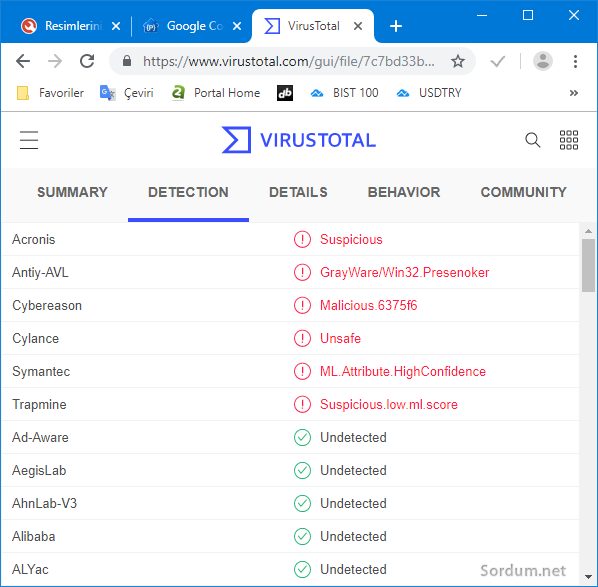
Resim dosyasının gömülü olduğu Exe dosyasını açmaya kalktığınızda aşağıdaki gibi bir şifre ekranı gelecektir.
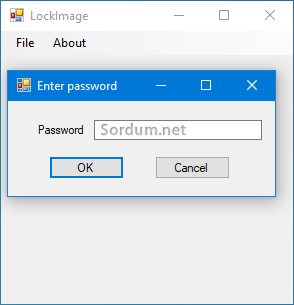
Şifreyi bilmeyen resmi görüntüleyemeyecektir.

- Video dosyalarınızı .exe yapın Burada
- ADS yöntemi ile Dosya içerisine veri gizleyelim Burada
- Android Cihazlarda Galeride Resim Gizleme Burada
- Windows 10 Fotoğraf görüntüleyicisi değişmiyor Çözümü Burada
- Telefonda Fotoğraf çekerken resmi tam ortalayalım Burada
- Resmimizi vesikalık fotoğrafa dönüştürelim Burada





O da olur neden olmasın.
Neden sıkıştırma programları ile şifrelemiyoruz.
Beğenmenize sevindim. Exelerin sahte uyarı vermesi olmasa süper olacakmış.
Valla süpermiş. 😀 çok hoşuma gitti. yaşasınnnnnnnn.